如何创建组织结构图
如何创建组织结构图
创建组织结构图有三种方法:从空白页面绘制,导入数据生成和修改模板。前两种方式将会在下面进行讲解。首先我们开始介绍如何从空白页面绘制组织结构图。
步骤 1 打开绘图页面
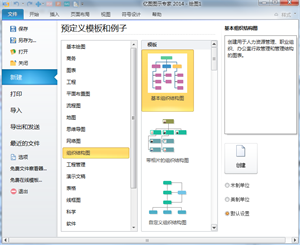
1. 打开亿图。
2. 在开始页面,点击组织结构图模板 分类列表。
3. 点击 新建 打开组织结构图绘图页面。
4. 在符号库里面打开组织结构图符号。
5. 拖拽形状到绘图页面。
步骤 2 添加下属、同事和助理。
有几个方法:
使用浮动按钮
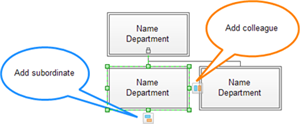
1. 选中一个形状。
2. 点击左边的浮动按钮添加同事。
3. 添加底部的浮动按钮添加下属。
注意: 添加助理没有浮动按钮。遵循以下步骤来添加助理:
1. 选中您想添加助理的形状。
2. 在组织结构图栏点击添加助理。
拖拽

1. 拖拽一个形状把它放在原形状右侧的浮动按钮上方。一个红色的方框就会出现,松开鼠标。
2. 拖拽一个形状把它放在原形状下面的浮动按钮上方。一个红色的方框就会出现,松开鼠标。
步骤 3 安排布局
在添加许多形状之后,这个图表也许会变得太宽或者太窄。你可以使用组织结构图上的布局工具,重新布局图表。

1. 选择 自动布局 框激活自动布局模式。当您添加或者删除形状时,整个图表就会重新编排。
2. 在初始布局的模式下,有时候形状会重叠。为避免这种问题,您可以手动移动形状或者开启自动布局模式,或者点击组织结构图栏按钮重新布局重新编排组织结构图。
3. 在组织结构图栏分别选择预定义的组织结构图的布局方式。如果您只需要改变分支布局或者部分布局先选择这个分支高位置的图形,然后选择您需要的布局方式。
4. 在组织结构图栏点击间距,设置增加/减少,水平/垂直间距,或者点击前移和后移按钮进行微调。
步骤 4 定义和编辑图表
定义域
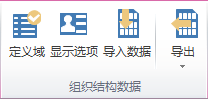
在 组织结构图 栏,在 组织结构数据 组,点击 定义域。在 自定义数据 对话框您可以定义形状数据域。这些修改将会被应用到图表的所有形状中。
显示选项
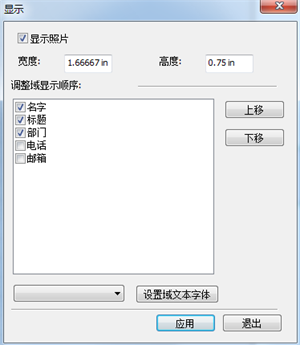
点击组织结构图栏的显示选项按钮。在显示对话框,你可以定义显示数据域,显示顺序和域的字体形式和形状大小。这些改变将都会应用到这所有形状中。双击形状添加文本。
扩大形状
当形状的信息过载的时候就不能够显示出所有的文本了。这种情况下增加形状的宽度和高度。在显示对话框中输入更大的宽度和高度值。
替换形状
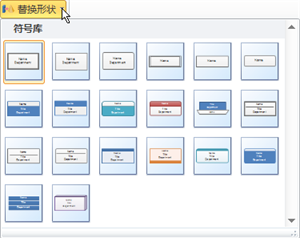
替换形状风格,
1. 在开始菜单(主界面)中点击替换形状 。
2. 在符号库中挑选您喜欢的形状风格。
这样您的图表在视觉上就会更吸引人。
在形状中插入图片
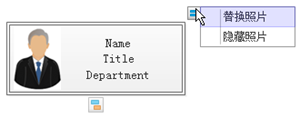
1. 在照片形状的右侧移动,找到浮动图标并点击。
2. 选择 替换照片。
3. 找到您需要的照片。
4. 点击 打开。
步骤 5 保存和导出组织结构图
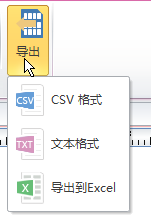
1. 在开始菜单点击保存为初始格式。
2. 在文件菜单,选择保存为,选择更多的其他格式。
3. 在组织结构图点击 导出 导出成 excel格式。
因此您可以保存数据并使用它作为模板。
导入数据创建组织结构图
1. 点击组织结构图栏的 导入数据。
2. 点击 浏览找到包含组织结构图的信息。
3. 点击 打开。
4. 点击 下一个。
5. 点击 确定。
完成组织结构图的创建。
组织结构图形状
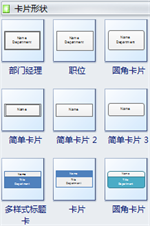
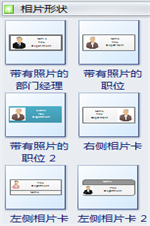
当您打开组织结构图模板的例子时,组织结构图的符号就会同时打开。组织结构图的形状包括两大类:卡片形状和照片形状。如果您需要呈现员工的照片,选择带相片的组织结构图模板。
组织结构图示例
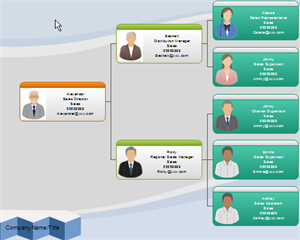
亿图的组织结构图模板 载入了很多的例子,可以用来显示各种不同的组织结构。下面就是公司组织结构图的例子。
 如何操作
如何操作